Некоторые методы решения проблем путем редактирования реестра. Пример 1. Удаление недействительных записей из списка установленных программ.
Теперь, после рассмотрения общих концепций реестра и его усовершенствований, введенных с выходом Windows XP и Windows Server 2003, средств и методов его редактирования, резервного копирования и восстановления, рассмотрим пару примеров настройки и конфигурирования Windows, а также решения проблем и устранения неполадок с помощью редактирования реестра. Цель этих примеров – продемонстрировать на практике методы модификации системного реестра, рассмотренные в предыдущих разделах данной главы.
Стоит также отметить, что некоторые из приведенных методов специфичны для Windows Server 2003, в то время как некоторые другие применимы также и к Windows NT/2000.
Утилита Add/Remove Programs на панели управления предназначена для установки, удаления или модификации приложений, установленных в Windows. В Windows XP и Windows Server 2003 эта программа-мастер обладает существенно улучшенным и интуитивно понятным пользовательским интерфейсом (рис. 24.12).
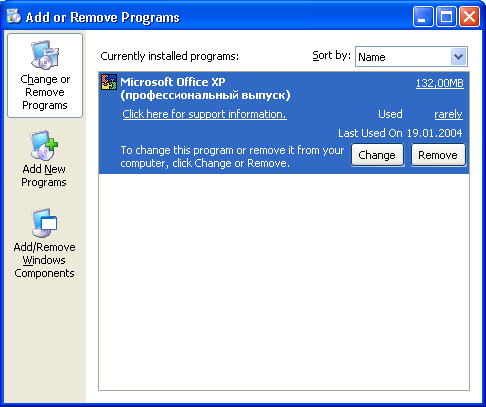
Рис. 24.12. Окно Add or Remove Programs
Однако, несмотря на все улучшения, в работе этого мастера могут возникать неполадки, вызванные некорректно или не полностью удаленными приложениями. В частности, если одно из приложений удалено некорректно, то ссылка на него по-прежнему будет фигурировать в списке Currently installed programs. При этом любая попытка воспользоваться мастером установки и удаления приложений (путем нажатия на кнопку Change/Remove) будет приводить к появлению сообщений об ошибке, информирующих пользователя об отсутствии файлов, требующихся для корректного удаления приложения и невозможности завершить процедуру удаления. Несуществующие приложения по-прежнему останутся в списке. Возникновение данной проблемы возможно как в Windows 9x/ME, так и в Windows NT/2000/XP и Windows Server 2003.
Чтобы устранить эту проблему и удалить несуществующие приложения из списка установленных программ, проделайте следующее:
- Запустите редактор реестра (Regedit.exe) и раскройте ключ HKEY_LOCAL_MACHINE\SOFTWARE\ Microsoft\Windows\CurrentVersion\Uninstall.
- В составе этого ключа найдите вложенный ключ, соответствующий приложению, которое требуется удалить из списка установленных программ. Если наименование программы не следует с очевидностью из имени вложенного ключа, просмотрите содержимое всех вложенных ключей списка. В составе каждого из вложенных ключей имеется параметр DispiayName, значение которого представляет собой строки, отображаемые мастером установки и удаления программ.
- Обнаружив ключ, в составе которого имеется параметр DispiayName, задающий имя приложения, которое должно быть удалено из списка установленных программ, удалите этот ключ вместе со всем его содержимым.
Никогда не удаляйте ключ Uninstall целиком!
- Закройте редактор реестра и убедитесь в том, что мастер установки и удаления программ больше не отображает несуществующего приложения.
Действуя в соответствии с этой рекомендацией, вы удалите из реестра только ссылку на несуществующее приложение, отображаемую мастером установки и удаления программ. Несмотря на это, существует вероятность того, что некоторые из файлов некорректно удаленного приложения все же останутся в системе. Чтобы полностью удалить такое приложение, вам необходимо удалить из системы все его файлы и все параметры реестра, относящиеся к этому приложению.
